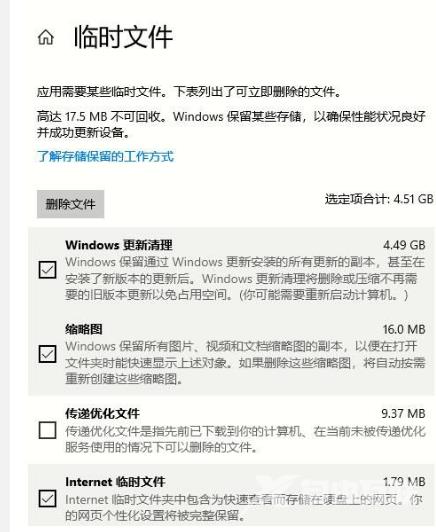win10系统内的垃圾文件清理流程是在系统设置界面,点击左侧的「存储」,然后点击右侧的「系统盘(一般都是C盘)」。电脑会对系统C盘进行扫描。后选择自己想要删除的文件类型即可。
win10系统内的垃圾文件清理流程是在系统设置界面,点击左侧的「存储」,然后点击右侧的「系统盘(一般都是C盘)」。电脑会对系统C盘进行扫描。后选择自己想要删除的文件类型即可。
win10怎么清理系统内的垃圾文件

1、使用 「Win + I」 组合快捷键,或者从右下角的“开始”中,点击打开「设置」。

2、然后点击进入「系统」设置。
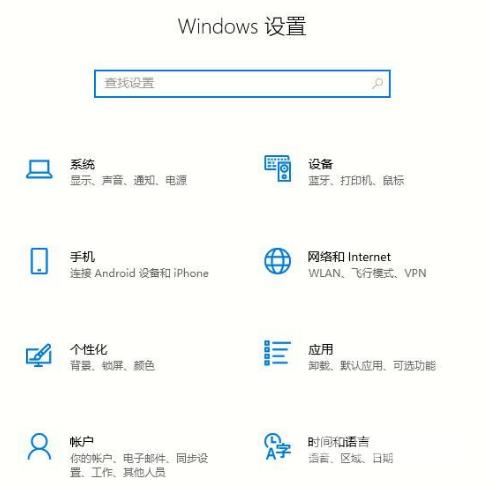
3、在系统设置界面,点击左侧的「存储」,然后点击右侧的「系统盘(一般都是C盘)」。
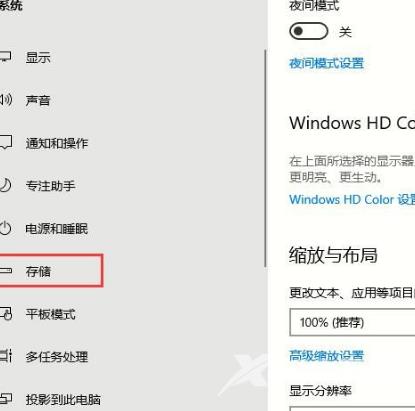
4、之后,电脑会对系统C盘进行扫描。从中我们可以方便的知道,哪些文件占用了多少空间,比如系统、临时文件等等,等等描述完就可以按需选择清理不要的垃圾文件了。
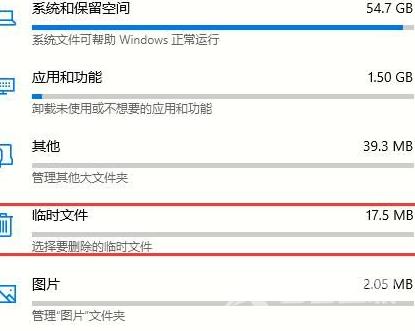
5、最后选择自己想要删除的文件类型,比如“临时文件”。点击后可以看到具体内容,将想要删除的文件,前面的√勾选,然后点击“删除文件”就可以了。